Gần đây, nhiều người dùng WhatsApp đã phản ánh về việc ứng dụng tự động lưu ảnh và video vào bộ nhớ điện thoại mà không cần sự cho phép của họ. Điều này có thể gây ra rắc rối và làm đầy dung lượng bộ nhớ của thiết bị. Trong bài viết này, Công ty Quảng Cáo Marketing Online Limoseo sẽ cùng bạn tìm hiểu vì sao WhatsApp tự lưu ảnh và video về máy và cách tắt tính năng này để quản lý bộ nhớ hiệu quả.

MỤC LỤC
1. Tại sao WhatsApp tự lưu ảnh, video về máy?
Khi bạn sử dụng WhatsApp để gửi và nhận ảnh, video, các phương tiện này thường được lưu trữ trong ứng dụng và đồng thời tự động tải xuống vào bộ nhớ của điện thoại. Điều này giúp bạn dễ dàng xem lại các hình ảnh và video một cách nhanh chóng, ngay cả khi không có kết nối internet.
Tuy nhiên, việc tự động lưu ảnh và video này cũng có thể gây ra rắc rối khi dung lượng bộ nhớ của điện thoại bị chiếm dụng nhiều bởi các file media từ WhatsApp. Ngoài ra, nếu bạn không muốn mọi hình ảnh và video được lưu trữ trong điện thoại của mình, tính năng này có thể trở thành một phiền toái. Vậy làm thế nào để tắt tính năng tự động lưu ảnh và video trên WhatsApp? Hãy cùng tìm hiểu thông qua các hướng dẫn sau đây.

2. Cách tắt tự động lưu ảnh trên WhatsApp
2.1. Tắt tự động tải xuống trên WhatsApp cho iPhone
Đầu tiên, chúng ta sẽ tìm hiểu cách tắt tính năng tự động tải xuống ảnh và video trên WhatsApp cho người dùng iPhone. Bạn có thể làm theo các bước sau:
- Mở ứng dụng WhatsApp trên iPhone của bạn.
- Chọn biểu tượng “Settings” (Cài đặt) ở góc dưới bên phải màn hình.
- Chọn “Chats” (Trò chuyện) từ danh sách các tùy chọn.
- Nhấn vào “Save to Camera Roll” (Lưu vào cuộn ảnh) để tắt tính năng này.
Dưới đây là một bảng hướng dẫn cụ thể:
| Bước | Hành động |
| 1 | Mở ứng dụng WhatsApp trên iPhone. |
| 2 | Chọn biểu tượng “Settings”. |
| 3 | Chọn “Chats” từ danh sách tùy chọn. |
| 4 | Nhấn vào “Save to Camera Roll”. |
Như vậy, bạn đã tắt tính năng tự động lưu ảnh và video từ WhatsApp vào cuộn ảnh của iPhone.
2.2. Tắt tự động tải xuống trên WhatsApp cho Android
Nếu bạn sử dụng WhatsApp trên điện thoại Android, bạn cũng có thể tắt tính năng tự động tải xuống ảnh và video theo các bước sau:
- Mở ứng dụng WhatsApp trên điện thoại Android của bạn.
- Chọn biểu tượng ba chấm ở góc trên bên phải màn hình.
- Chọn “Settings” (Cài đặt) từ danh sách tùy chọn.
- Chọn “Storage and data” (Bộ nhớ và dữ liệu).
- Bạn sẽ thấy mục “Media auto-download” (Tự động tải xuống media). Nhấn vào đây để chỉnh sửa các tùy chọn tải xuống ảnh và video khi ở mạng di động, Wi-Fi, hoặc Roaming.
Dưới đây là một danh sách hướng dẫn chi tiết:
- Mở ứng dụng WhatsApp trên điện thoại Android.
- Chọn biểu tượng ba chấm.
- Chọn “Settings”.
- Chọn “Storage and data”.
- Chỉnh sửa các tùy chọn tải xuống media theo nhu cầu.
Qua các bước trên, bạn có thể dễ dàng quản lý tính năng tự động tải xuống ảnh và video trên WhatsApp cho cả người dùng iPhone và Android.
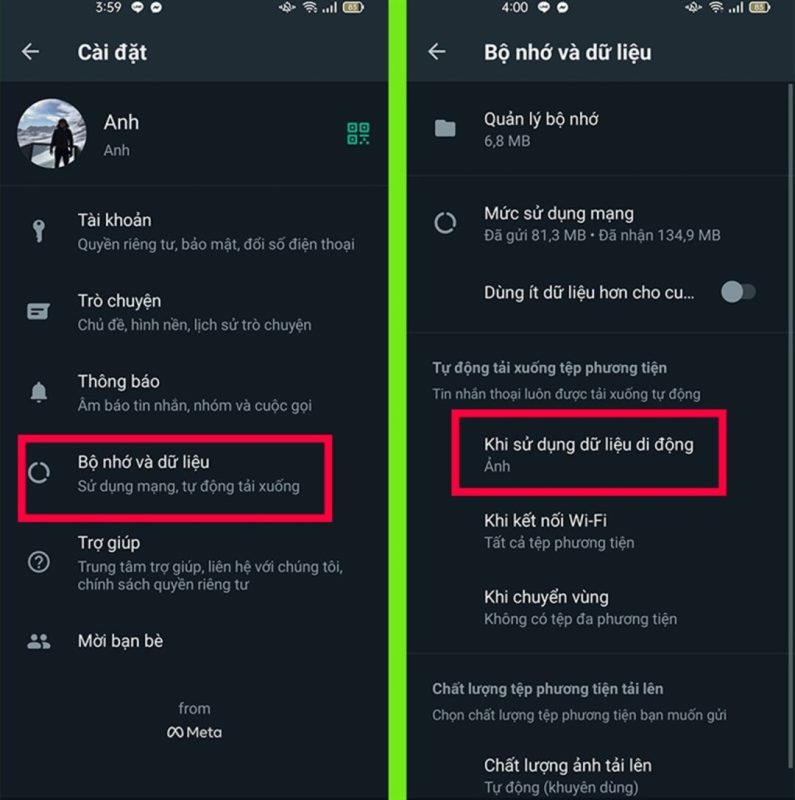
3. Tắt lưu ảnh vào thư viện từ một nhóm WhatsApp
3.1. Trên WhatsApp dành cho iPhone
Nếu bạn muốn tắt tính năng lưu ảnh từ một nhóm WhatsApp vào cuộn ảnh của iPhone, bạn có thể làm theo các bước sau:
- Mở nhóm WhatsApp mà bạn muốn tắt tính năng lưu ảnh.
- Chọn tên nhóm ở phía trên màn hình.
- Chọn “Save to Camera Roll” (Lưu vào cuộn ảnh) để tắt tính năng này.
Dưới đây là một danh sách hướng dẫn chi tiết:
- Mở nhóm WhatsApp.
- Chọn tên nhóm.
- Tắt tính năng “Save to Camera Roll”.
3.2. Trên WhatsApp dành cho Android
Đối với người dùng Android, bạn cũng có thể tắt tính năng lưu ảnh từ một nhóm WhatsApp bằng cách sau:
- Mở nhóm WhatsApp mà bạn muốn tắt tính năng lưu ảnh.
- Chọn biểu tượng ba chấm ở góc trên bên phải màn hình.
- Chọn “Group info” (Thông tin nhóm).
- Bạn sẽ thấy mục “Media visibility” (Hiển thị media). Nhấn vào đây để chỉnh sửa các tùy chọn hiển thị ảnh và video từ nhóm WhatsApp.
Dưới đây là một danh sách hướng dẫn chi tiết:
- Mở nhóm WhatsApp.
- Chọn biểu tượng ba chấm.
- Chọn “Group info”.
- Chỉnh sửa các tùy chọn hiển thị media từ nhóm WhatsApp theo nhu cầu.
Với các bước trên, bạn có thể tùy chọn tính năng lưu ảnh và video từ một nhóm WhatsApp vào điện thoại của mình một cách linh hoạt.
4. Quản lý bộ nhớ media trong WhatsApp
Để quản lý bộ nhớ media trong WhatsApp, bạn có thể thực hiện một số thao tác sau:
- Xóa các hình ảnh và video không cần thiết: Trong ứng dụng Galley (hoặc Thư viện ảnh), bạn có thể xem và xóa các hình ảnh, video đã tải xuống từ WhatsApp một cách dễ dàng.
- Sử dụng tính năng “Storage usage” (Sử dụng bộ nhớ): Trong phần cài đặt của WhatsApp, bạn có thể kiểm tra dung lượng media đang chiếm dụng và xóa các mục không cần thiết để giảm bộ nhớ sử dụng của ứng dụng.
Trong bài viết này, chúng ta đã tìm hiểu vì sao WhatsApp tự lưu ảnh và video về máy cũng như cách tắt tính năng này. Việc quản lý bộ nhớ và dữ liệu trên điện thoại di động là một yêu cầu quan trọng, và việc tắt tính năng tự động lưu ảnh và video trên WhatsApp có thể giúp bạn tiết kiệm dung lượng bộ nhớ và quản lý dữ liệu hiệu quả hơn. Công ty Quảng Cáo Marketing Online Limoseo hy vọng rằng bài viết này đã giúp bạn hiểu rõ hơn về tính năng này cũng như cung cấp cho bạn những hướng dẫn chi tiết để thực hiện điều chỉnh theo ý muốn của mình.

